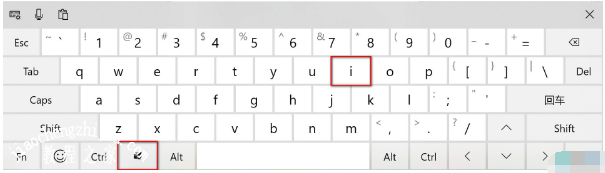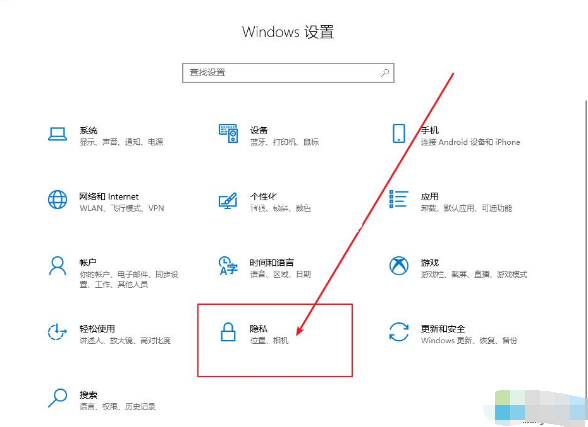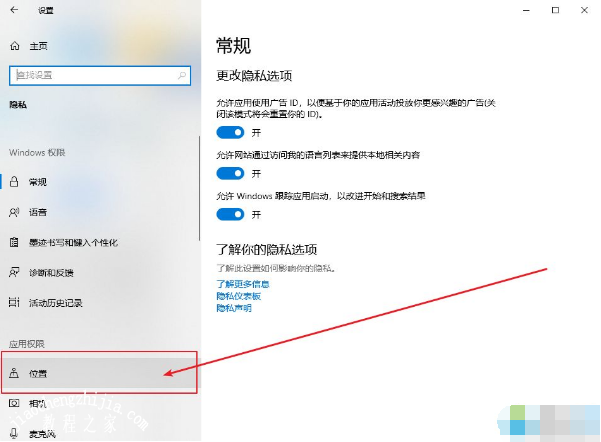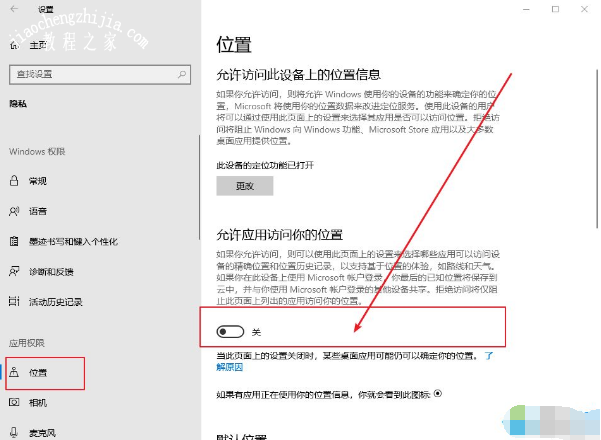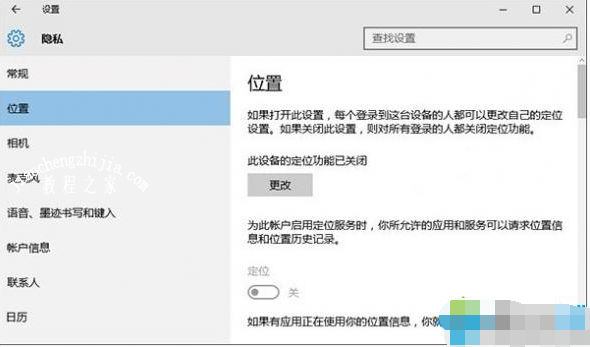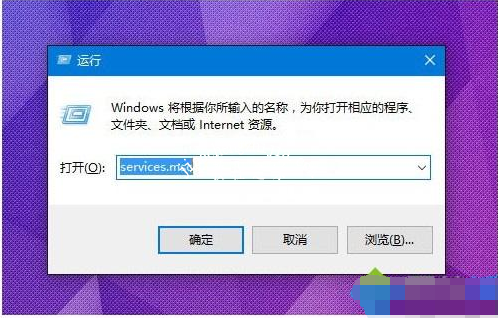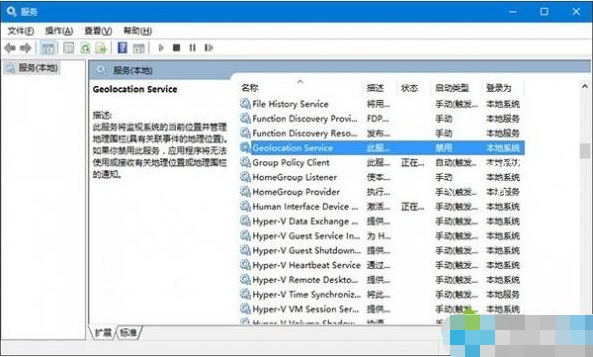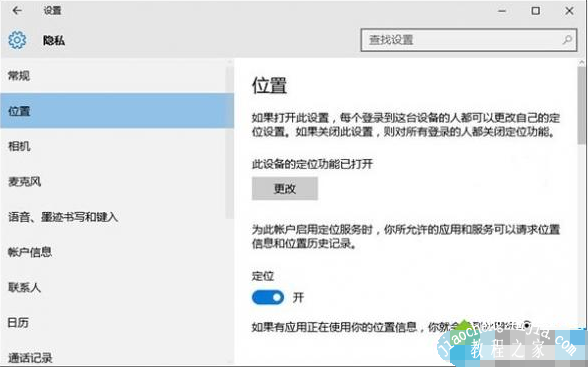现在很多的电脑软件开启后都需要定位认证的,特别是导航软件,如果没有精准的定位很容易造成路线失误等等,不过打开定位也有风险,信息更加容易泄露,所以大家没有使用需要定位的软件时,尽量关闭电脑中的定位功能,怎么关闭?很简单,下面小编为大家带来win10关闭定位功详细步骤,大家参照下面的步骤即可关闭定位功能。
win10怎么关闭定位功能:
1、 同时按住【Win+i】组合键打开设置界面。
2、 在设置页面中,点击【隐私】选项。
3、 然后,在隐私设置界面中,点击左侧的【位置】。
4、 最后,在右侧页面找到“允许应用访问你的位置”,设置成“关”即可。
知识拓展:win10定位功能不能用怎么办
1、按Win+R打开运行,输入services.msc回车打开服务;
2、在服务中找到名为Geolocation Service的服务,双击打开其属性。
3、在属性中将Geolocation Service服务启动类型设置为手动,点击“确定”保存设置;
4、回到服务窗口中,选中Geolocation Service服务,点击左侧的“启动”,启动该服务;
5、之后在设置——隐私——位置中可以看到定位服务的开启按钮已恢复可用状态,点击将其开启即可。
以上便是‘win10怎么关闭定位功能 win10定位功能不能用怎么办’的全部内容了,希望可以为大家带来帮助,如果你还想了解更多关于win10的使用技巧,可以关注教程之家网。